Excel:如果字型顏色為紅色,則返回特定文字或執行其他操作
在實際的 Excel 使用中,字型顏色(特別是紅色)通常用於指示警告、例外情況、驗證失敗或高優先級的註釋。雖然手動應用這些顏色或通過條件格式化很容易,但使用公式來檢測和處理字型顏色卻並不容易。例如,您可能希望返回自定義消息、突出顯示相關儲存格,或者根據儲存格的文字是否為紅色來調整格式——如下所示。
本文介紹了幾種基於 Excel 中紅色字型文字進行操作的實用解決方案。這些方法包括基於 VBA 的檢測、條件格式化以及內建工具如「尋找與替換」。我們還將探討使用案例適用性和常見陷阱,以幫助您選擇最佳方法。
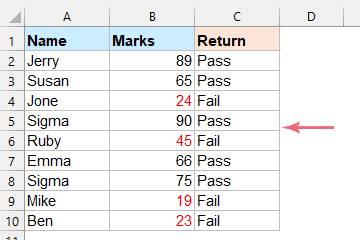
如果字型顏色為紅色,則在另一個儲存格中返回特定文字
當您希望在另一個儲存格中返回特定文字(如「Fail」或「Pass」)時,根據引用儲存格的字型顏色是否為紅色,直接使用公式是無法實現的,因為 Excel 函數默認無法測試字型顏色。要實現此目的,您可以使用自定義 VBA 函數(也稱為用戶定義函數,UDF)。如果需要動態顯示結果,並且始終與字型顏色變更保持同步,這是一個適合的選擇。請注意,工作簿的所有使用者都需要啟用宏才能讓該功能正常運行。
1. 同時按下 Alt + F11 打開 Microsoft Visual Basic for Applications 編輯器視窗。
2. 接下來,選擇 插入 > 模組。在打開的模組視窗中,複製並粘貼以下 VBA 程式碼:
VBA 程式碼:如果字型顏色為紅色,則返回特定文字
Function FontColorisRed(Rng As Range)
'Updateby ExtendOffice
Application.Volatile
If Rng.Font.ColorIndex = 3 Then
FontColorisRed = "Fail"
Else
FontColorisRed = "Pass"
End If
End Function
3. 關閉 VBA 編輯器。現在,在工作表的某個儲存格中輸入以下公式(例如,在 C2 儲存格中):=FontColorISRed(B2),然後拖動填充柄向下應用公式到其他行。如果引用的儲存格字型顏色為紅色,結果將立即顯示「Fail」。

如果在更改引用儲存格中的字型顏色後公式似乎未更新,請嘗試按 F9 或重新輸入公式以刷新結果。請記住,對於所有 VBA 解決方案,您的文件必須保存為啟用宏的工作簿(.xlsm),並且必須啟用宏才能使用此功能。

使用 Kutools AI 解鎖 Excel 的魔法
- 智能執行:執行單元格操作、分析數據並創建圖表——所有這些都由簡單的指令驅動。
- 自訂公式:生成量身定制的公式,簡化您的工作流程。
- VBA 編碼:輕鬆編寫和實現 VBA 代碼。
- 公式解釋:輕鬆理解複雜的公式。
- 文本翻譯:打破電子表格中的語言障礙。
如果字型顏色為紅色,則突出顯示儲存格
當您希望突出顯示字型顏色為紅色的儲存格時,以便進行增強的視覺管理或進一步操作,可以結合使用 VBA 函數和 Excel 的條件格式化。這種解決方案在您希望對某些儲存格進行視覺強調,並將其與現有的格式規則相結合時非常有效。如果您計劃分享該文件,請務必適當處理宏的安全性設置,因為此方法需要啟用宏。
1. 按下 Alt + F11 打開 VBA 編輯器。
2. 點擊 插入 > 模組,然後將以下 VBA 程式碼粘貼到模組視窗中:
VBA 程式碼:如果字型顏色為紅色,則突出顯示儲存格
Function HighlightRedFont(pRg As Range) As Boolean
'Updateby ExtendOffice
Dim xRg As Range
Dim xBol As Boolean
xBol = False
For Each xRg In pRg
If xRg.Font.Color = vbRed Then
xBol = True
End If
Next
HighlightRedFont = xBol
End Function
3. 關閉 VBA 編輯器並返回 Excel。前往 首頁 > 條件格式化 > 新規則,如下圖所示:

4. 在新建格式規則對話框中,執行以下步驟:
- 在「選擇規則類型」下,選擇「使用公式確定要格式化的儲存格」。
- 在公式框中輸入以下公式(例如,應用於 B2):=highlightredfont(B2)
- 點擊「格式」按鈕以設置所需的突出顯示選項。

5. 在「格式儲存格」對話框中,轉到「填滿」標籤並選擇儲存格的高亮顏色。點擊「確認」以確認您的選擇:

6. 點擊兩次「確認」(每個對話框各一次)以應用規則。字型為紅色的儲存格將根據您的設置自動突出顯示,如下圖所示:
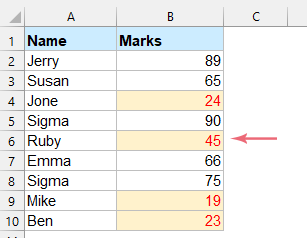
如果在更改字型顏色後條件格式化未更新,請嘗試編輯受影響的儲存格或按 F9 刷新。請記住,此方法依賴於自定義的 VBA 函數可用且宏已啟用。
如果字型顏色為紅色,則更改字型顏色
您可能需要將所有紅色字型的文字轉換為不同的字型顏色,以統一格式或更恰當地標記數據。在 Excel 中有幾種解決此需求的方法,包括內建的「尋找與替換」功能和第三方外掛程式,如 Kutools for Excel。每種方法都有其特定的優勢和需要注意的事項。
如果字型顏色為紅色,則使用尋找與替換功能更改字型顏色
Excel 的尋找與替換功能支持通過格式進行搜索和替換,允許您選擇所有具有特定字型顏色(如紅色)的儲存格並將其更改為另一種顏色。這種方法適用於跨工作表或區域的快速操作,並且不需要宏或外掛程式。
1. 選擇您希望更改字型顏色的範圍,然後按下 Ctrl + H 打開「尋找與替換」對話框。點擊「選項 >>」以獲取更多設置,如下圖所示:

2. 在展開的對話框中,執行以下操作:
- 保留「尋找內容」和「替換為」欄位空白,專注於格式化。
- 在「尋找內容」旁邊,點擊「格式」>「從儲存格選擇格式」,然後點擊具有您想針對的紅色字型的儲存格。
- 在替換為旁邊,點擊格式>格式以打開替換格式對話框。

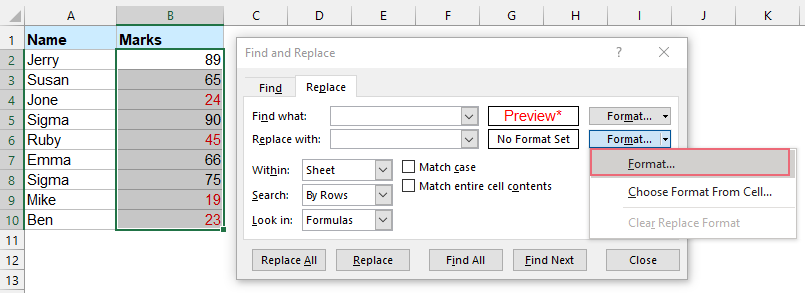
3. 在替換格式對話框中,在字型標籤下,從顏色下拉菜單中選擇所需的替換顏色。確認您的設置:

4. 點擊「確認」退出「替換格式」對話框。最後,在「尋找與替換」對話框中,點擊「全部替換」。所有被識別為紅色字型的儲存格將立即更改為您選擇的新字型顏色:
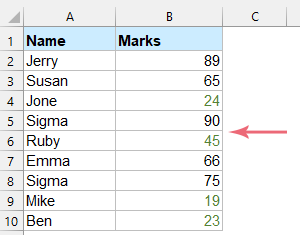
當您希望一次性批量操作而無需啟用宏時,這種方法特別有用。然而,如果您的工作簿經常作為工作流程的一部分更改字型顏色,請考慮使用自動化或選擇性解決方案。
如果字型顏色為紅色,則使用實用功能更改字型顏色
如果您安裝了 Kutools for Excel,它的「選擇相同格式的儲存格」功能允許您快速選擇所有具有相同字型顏色(如紅色)的儲存格,然後批量應用新的字型顏色。這種方法比基本的「尋找與替換」更靈活,因為您可以僅限於字型顏色或根據需要包含/排除其他特定屬性。Kutools 提供了一個用戶友好的界面進行這些操作,非常適合經常管理大型數據集豐富格式的用戶。
安裝 Kutools for Excel 後,按照以下步驟進行操作:
1. 選擇要操作的範圍,然後前往 Kutools > 選擇 > 選擇相同格式的儲存格,如下圖所示:

2. 在「選擇相同格式的儲存格」對話框中,點擊「從儲存格選擇格式」,然後選擇一個具有紅色字型的儲存格。您可以調整要匹配的格式屬性——在此情況下,只保留「字型顏色」勾選,以匹配所有使用此紅色字型的儲存格,而不論其他格式。
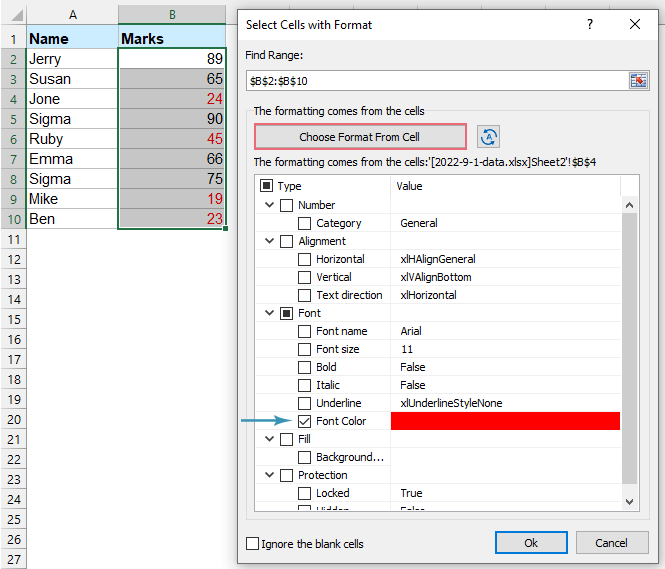
3. 點擊「確認」。在提示框中,點擊「是」繼續:
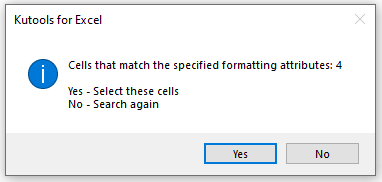
4. 所有具有紅色字型顏色的儲存格現在都被一次性選擇。在這些儲存格被選中的情況下,您可以根據需要手動使用 Excel 字型顏色下拉菜單更改其字型顏色。

這種方法在處理大範圍數據或需要基於顏色進行選擇性格式調整的情況下特別高效。使用此功能時,請小心確認只有期望的格式屬性被選中——否則,您可能會遺漏視覺上相似但格式略有不同的儲存格。
提示:Kutools 還提供了批處理和撤銷功能,可以幫助防止錯誤並快速恢復更改,以防您在選擇或格式化操作期間犯錯。
如果您遇到意外結果或期望的儲存格未被選中,請仔細檢查對話框中是否只勾選了正確的格式屬性(如字型顏色)。另外,確保您正在目標數據範圍內工作。
除了上述方法外,還有其他基於字型顏色處理數據的方法:
- VBA 批量處理程式碼:如果您經常需要對大型數據集進行操作,自定義 VBA 腳本可以迭代所有儲存格並在檢測到紅色字型時執行操作。這對於批量格式化、標記或記錄匹配的儲存格非常靈活,但需要基本的 VBA 編程知識。
- 手動審查結合排序:使用 Excel 的按儲存格顏色或字型顏色排序(在 Excel2007 及以上版本可用)將紅色字型數據分組在一起,以便更容易審查或編輯。這特別適合一次性任務或不允許使用宏/外掛程式的情況。
無論您使用哪種方法,都要提前保存您的工作,最好在樣本副本上嘗試這些方法,特別是在使用批量操作或宏時。常規故障排除包括按 F9 刷新計算,並在 VBA 方法無法正常運行時驗證 Excel 的信任中心下的宏設置。
總之,在 Excel 中基於字型顏色的操作不僅需要內建公式。選擇正確的工具——VBA、Excel 內建功能或像 Kutools 這樣的外掛程式——將取決於您的工作流頻率和複雜性。無論您選擇哪種方法,始終雙重檢查顏色代碼、格式屬性選擇和宏安全性,以確保高效且準確的結果。
- 超級公式欄(輕鬆編輯多行文字和公式);閱讀版面(輕鬆閱讀和編輯大量儲存格);貼上到已篩選區域...
- 合併儲存格/列/欄並保留數據;分割儲存格內容;合併重複列並求和/平均值... 防止重複儲存格;比較區域...
- 選擇重複或唯一列;選擇空白列(所有儲存格均為空);在多個工作簿中進行超級查找和模糊查找;隨機選擇...
- 精確複製多個儲存格而不改變公式引用;自動創建對多個工作表的引用;插入項目符號、核取方塊等...
- 收藏並快速插入公式、區域、圖表和圖片;使用密碼加密儲存格;建立郵件清單並發送電子郵件...
- 提取文本、添加文本、按位置刪除、刪除空格;創建並打印分頁小計;在儲存格內容和批註之間轉換...
- 超級篩選(保存並應用篩選方案到其他工作表);高級排序按月/週/日、頻率等;特殊篩選按粗體、斜體...
- 合併工作簿和工作表;基於關鍵列合併表格;將數據分割到多個工作表;批量轉換 xls、xlsx 和 PDF...
- 資料透視表按週數、星期幾等分組... 用不同顏色顯示未鎖定、已鎖定的儲存格;突出顯示包含公式/名稱的儲存格...

- 在 Word、Excel、PowerPoint、Publisher、Access、Visio 和 Project 中啟用標籤式編輯和閱讀。
- 在同一窗口的新標籤中打開和創建多個文檔,而不是在新窗口中。
- 提高您的生產力 50%,每天減少數百次鼠標點擊!
